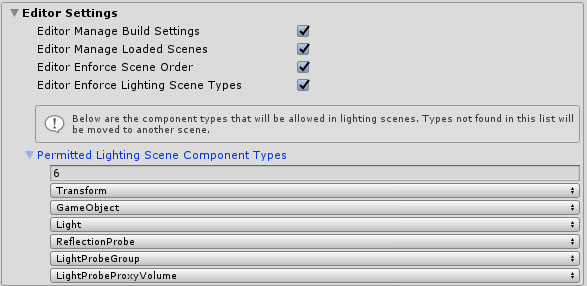Začínáme se systémem scén – MRTK2
Kdy použít systém scény
Pokud se projekt skládá z jedné scény, systém scén pravděpodobně není nutný. Nejužitečnější je, když platí jedna nebo více následujících skutečností:
- Váš projekt má několik scén.
- Jste zvyklí na načítání jedné scény, ale nelíbí se vám způsob, jakým zničí instanci MixedRealityToolkit.
- Chcete jednoduchý způsob, jak načíst více scén a vytvořit tak prostředí.
- Chcete jednoduchý způsob, jak sledovat probíhající operace načítání, nebo jednoduchý způsob, jak řídit aktivaci scény pro načítání více scén najednou.
- Chcete, aby osvětlení bylo konzistentní a předvídatelné na všech scénách.
Systémové prostředky scény
Ve výchozím nastavení systém scény využívá dvojici objektů scény (DefaultManagerScene a DefaultLighting scene). Pokud některou z těchto scén nelze najít, zobrazí se v inspektoru profilu systému scény zpráva.
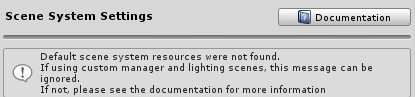
! [Poznámka] Pokud projekt používá scény vlastního manažera a osvětlení, můžete tuto zprávu bezpečně ignorovat.
Následující části nyní popisují řešení této zprávy na základě metody použité k importu sady Mixed Reality Toolkit.
Správce balíčků Unity (UPM)
V balíčcích UPM sady Mixed Reality Toolkit jsou systémové prostředky scény zabalené jako ukázka. Vzhledem k tomu, že balíčky UPM jsou neměnné, unity nemůže otevřít potřebný soubor scény, pokud nejsou explicitně importovány do projektu.
K importu použijte následující postup:
VýběrSprávce balíčkůoken>
Vyberte Mixed Reality Toolkit Foundation.
V části Ukázky vyhledejte systémové prostředky scény.
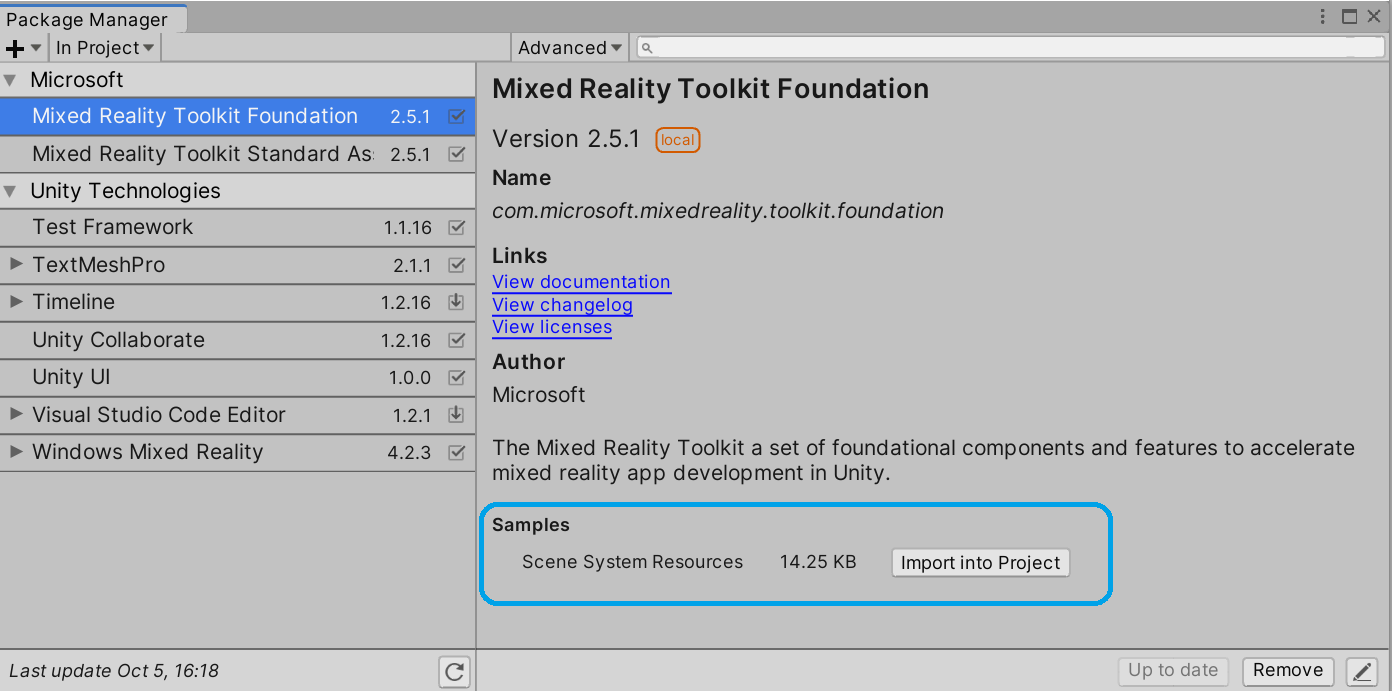
Vyberte Importovat.
Soubory prostředků (.unitypackage)
Pokud se složka SceneSystemResources odstranila nebo byla během importu zrušena, můžete ji obnovit pomocí následujícího postupu:
Výběr možnosti Assets>Import Package>Custom Package
Otevřete balíček Microsoft.MixedReality.Toolkit.Foundation .
Ujistěte se, že je vybraná možnost Services/SceneSystem/SceneSystemResources a všechny podřízené možnosti.
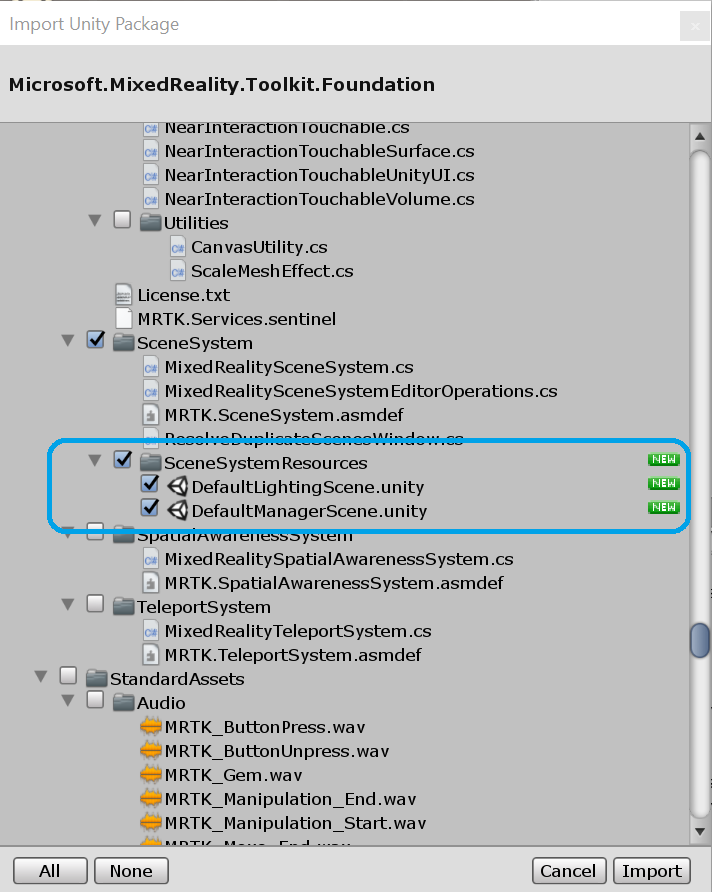
Vyberte Importovat.
Jak používat systém scény
Nastavení editoru
Ve výchozím nastavení systém scény vynucuje v editoru Unity několik chování. Pokud zjistíte, že některé z těchto chování je těžké, můžete ho zakázat v části Nastavení editoru vašeho profilu systému scény.
Editor Manage Build Settings:Pokud ano, služba automaticky aktualizuje nastavení sestavení a zajistí, aby se přidaly všechny scény pro správu, osvětlení a obsah. Tuto možnost zakažte, pokud chcete mít úplnou kontrolu nad nastavením sestavení.Editor Enforce Scene Order:Pokud ano, služba zajistí, aby se scéna manažera zobrazila jako první v hierarchii scény, po které následuje osvětlení a pak obsah. Tuto možnost zakažte, pokud chcete mít úplnou kontrolu nad hierarchií scén.Editor Manage Loaded Scenes:Pokud ano, služba zajistí, aby se správce, obsah a osvětlení scény vždy načetly. Pokud chcete mít úplnou kontrolu nad tím, které scény se načítají do editoru, zakažte ji.Editor Enforce Lighting Scene Types:Pokud je to pravda, služba zajistí, aby na světelných scénách byly povoleny pouze komponenty související s osvětlením definované vPermittedLightingSceneComponentTypes. Pokud chcete mít úplnou kontrolu nad obsahem světelných scén, zakažte ji.